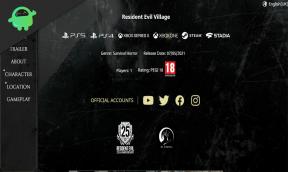Kā palielināt lejupielādes ātrumu vietnē Steam
Literārs Mistrojums / / April 29, 2023
Ja esat dedzīgs spēlētājs, jūs zināt, ka nekas nav satraucošāks par lēnu lejupielādes ātrumu pakalpojumā Steam. Pat ja jums ir labs interneta savienojums, Steam lejupielāde dažādu iemeslu dēļ var būt lēna. Par laimi, Steam ir daudz veidu, kā palielināt lejupielādes ātrumu. Šajā rakstā mēs apspriedīsim veidus, kā palielināt lejupielādes ātrumu vietnē Steam. Tātad, bez turpmākas piepūles, sāksim!
Lasīt arī
Kā novērst Steam sasniegumu neatbloķēšanas kļūdu
Labojums: Steam saite neatpazīst kontrolierus

Lapas saturs
-
13 veidi, kā palielināt lejupielādes ātrumu pakalpojumā Steam
- 1. labojums: mainiet Steam lejupielādes reģionu
- 2. labojums: pārbaudiet Steam joslas platuma ierobežojumu
- 3. labojums: atspējojiet lejupielādes ierobežošanu lietotnē Steam
- 4. labojums: notīriet lejupielādes kešatmiņu lietotnē Steam
- 5. labojums: apturiet joslas platuma izmantošanu no citām programmām
-
6. labojums: izslēdziet lejupielādes ierobežojumus
- Atļaut lejupielādi spēles laikā
- Izslēdziet automātiskās atjaunināšanas ierobežojumus
- 7. labojums: iestatiet Steam prioritāti uz Augstu
- 8. labojums: mēģiniet izmantot Ethernet
- Labojums 9: atspējojiet pretvīrusu un VPN savienojumu
- 10. labojums: izslēdziet mērīto savienojumu
- 11. labojums: mēģiniet izmantot citu savienojumu
- 12. labojums: atjauniniet Steam
- 13. labojums: atkārtoti instalējiet Steam
-
bieži uzdotie jautājumi
- Kā es varu uzlabot lejupielādes ātrumu pakalpojumā Steam?
- Vai mans interneta savienojums ietekmē manu lejupielādes ātrumu pakalpojumā Steam?
- Vai Steam var lejupielādēt vairākas spēles vienlaikus?
- Kāpēc mana Steam lejupielāde ir tik lēna?
- Nobeiguma vārdi
13 veidi, kā palielināt lejupielādes ātrumu pakalpojumā Steam
Lēns lejupielādes ātrums var būt nomākts un var ietekmēt jūsu spēļu pieredzi. Par laimi, ir dažas vienkāršas darbības, kuras varat veikt, lai palielinātu lejupielādes ātrumu pakalpojumā Steam. Uzmanīgi izpildiet šīs darbības, lai labotu lejupielādes ātrumu pakalpojumā Steam.
1. labojums: mainiet Steam lejupielādes reģionu
Steam ļauj jums izvēlēties no dažādiem lejupielādes reģioniem. Varat atlasīt reģionu, kas atrodas tuvāk jūsu atrašanās vietai, lai nodrošinātu ātrāku lejupielādes ātrumu. Lai mainītu lejupielādes reģionu Steam, veiciet tālāk norādītās darbības.
- Atveriet lietojumprogrammu Steam un piesakieties savā kontā.
- Klikšķiniet uz "Tvaiks" ekrāna augšējā kreisajā stūrī.
- Klikšķiniet uz "Iestatījumi."

- Izvēlieties “Lejupielādes” cilne no kreisās izvēlnes.
- Noklikšķiniet uz “Lejupielādes reģions” nolaižamajā izvēlnē un atlasiet citu reģionu. Noteikti atlasiet reģionu, kas atrodas tuvāk jūsu atrašanās vietai.

2. labojums: pārbaudiet Steam joslas platuma ierobežojumu
Steam ļauj iestatīt lejupielādes joslas platuma ierobežojumu. Ja ierobežojums ir iestatīts pārāk zems, lejupielāde būs lēna. Lai palielinātu lejupielādes ātrumu, jums vajadzētu pārbaudīt Steam joslas platuma ierobežojumu un, ja nepieciešams, palielināt to. Lai pārbaudītu Steam joslas platuma ierobežojumu, veiciet tālāk norādītās darbības.
- Atveriet lietojumprogrammu Steam un piesakieties savā kontā.
- Klikšķiniet uz "Tvaiks" ekrāna augšējā kreisajā stūrī.
- Klikšķiniet uz "Iestatījumi."

- Izvēlieties “Lejupielādes” cilne no kreisās izvēlnes.
- Noņemiet atzīmi no “Ierobežot joslas platumu līdz” opciju. Tas automātiski iestatīs joslas platuma ierobežojumu uz neierobežotu.
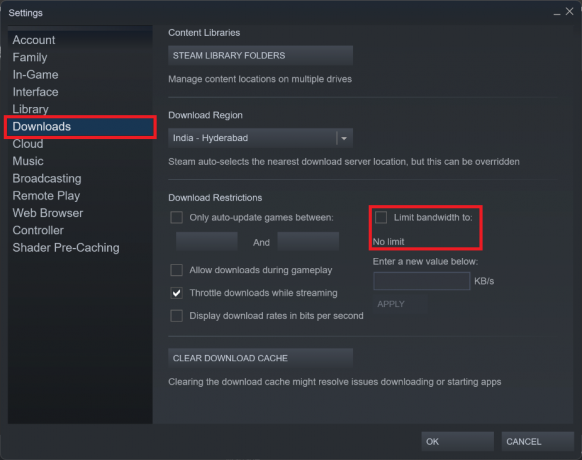
3. labojums: atspējojiet lejupielādes ierobežošanu lietotnē Steam
Steam var bremzēt lejupielādi, ja interneta savienojums ir lēns. Tomēr, lai palielinātu lejupielādes ātrumu, Steam lietotnē ir jāatspējo lejupielādes ierobežošana. Lai Steam atspējotu lejupielādes ierobežošanu, veiciet tālāk norādītās darbības.
Sludinājumi
- Atveriet lietojumprogrammu Steam un piesakieties savā kontā.
- Klikšķiniet uz "Tvaiks" ekrāna augšējā kreisajā stūrī.
- Klikšķiniet uz "Iestatījumi."

- Izvēlieties “Lejupielādes” cilne no kreisās izvēlnes.
- Noņemiet atzīmi no “Drosele lejupielāde straumēšanas laikā” opciju.

4. labojums: notīriet lejupielādes kešatmiņu lietotnē Steam
Steam lejupielādes kešatmiņā tiek saglabāti pagaidu faili, kas tiek izmantoti spēļu un cita satura lejupielādei. Dažreiz šī kešatmiņa var tikt bojāta un radīt problēmas ar lejupielādes ātrumu. Varat mēģināt notīrīt lejupielādes kešatmiņu, lai redzētu, vai tas palīdz. Lai to izdarītu, veiciet tālāk norādītās darbības.
- Atveriet lietojumprogrammu Steam un piesakieties savā kontā.
- Klikšķiniet uz "Tvaiks" ekrāna augšējā kreisajā stūrī.
- Klikšķiniet uz "Iestatījumi."

- Izvēlieties “Lejupielādes” cilne no kreisās izvēlnes.
- Noklikšķiniet uz “Notīrīt lejupielādes kešatmiņu” pogu apakšā.

- Klikšķis LABI.
5. labojums: apturiet joslas platuma izmantošanu no citām programmām
Citas programmas, kas darbojas jūsu datorā, var izmantot jūsu joslas platumu, kā rezultātā Steam lejupielāde notiek lēni. Lai palielinātu lejupielādes ātrumu, jums jāpārtrauc citu programmu joslas platuma izmantošana. Lai to izdarītu, veiciet tālāk norādītās darbības.
- Atveriet uzdevumu pārvaldnieku. To var izdarīt, nospiežot Ctrl + Shift + Esc taustiņus uz tastatūras.
- Noklikšķiniet uz Procesi cilne.
- Noklikšķiniet uz Tīkls filtrējiet un pārbaudiet, vai nav programmu, kas izmanto lielu joslas platumu.
- Ja atrodat šādas programmas, ar peles labo pogu noklikšķiniet uz tās un atlasiet Beigt uzdevumu lai atbrīvotu joslas platumu.

6. labojums: izslēdziet lejupielādes ierobežojumus
Steam ļauj iestatīt dažus lejupielādes ierobežojumus, lai palīdzētu pārvaldīt spēļu lejupielādes. Lai gan šie ierobežojumi var būt noderīgi, tie var arī palēnināt lejupielādes ātrumu pakalpojumā Steam. Par laimi, ir dažas vienkāršas darbības, kuras varat veikt, lai izslēgtu šos lejupielādes ierobežojumus un palielinātu lejupielādes ātrumu pakalpojumā Steam.
Atļaut lejupielādi spēles laikā
Pirmais solis ir atļaut lejupielādi spēles laikā. Pēc noklusējuma Steam apturēs jūsu lejupielādes, kamēr spēlējat spēli. Šī ir noderīga funkcija, lai neļautu lejupielādēm palēnināt spēļu veiktspēju, taču tā var arī ierobežot lejupielādes ātrumu. Lai izslēgtu šo ierobežojumu, veiciet tālāk norādītās darbības.
- Atveriet lietojumprogrammu Steam un piesakieties savā kontā.
- Klikšķiniet uz "Tvaiks" ekrāna augšējā kreisajā stūrī.
- Klikšķiniet uz "Iestatījumi."

- Izvēlieties “Lejupielādes” cilne no kreisās izvēlnes.
- Atzīmējiet izvēles rūtiņu blakus “Atļaut lejupielādi spēles laikā” un noklikšķiniet LABI.

Izslēdziet automātiskās atjaunināšanas ierobežojumus
Vēl viens lejupielādes ierobežojums, ko varat izslēgt, ir tikai spēļu automātiskās atjaunināšanas atļauja. Lūk, kā to izdarīt:
- Atveriet lietojumprogrammu Steam un piesakieties savā kontā.
- Klikšķiniet uz "Tvaiks" ekrāna augšējā kreisajā stūrī.
- Klikšķiniet uz "Iestatījumi."

- Izvēlieties “Lejupielādes” cilne no kreisās izvēlnes.
- Noņemiet atzīmi no izvēles rūtiņas blakus “Tikai automātiskās atjaunināšanas spēles starp:” un noklikšķiniet LABI.

7. labojums: iestatiet Steam prioritāti uz Augstu
Uzdevumu pārvaldnieks ļauj iestatīt datorā darbojošos programmu prioritāti. Varat mēģināt iestatīt Steam procesa prioritāti uz augstu, lai piešķirtu tam vairāk resursu un, iespējams, uzlabotu lejupielādes ātrumu. Lai to izdarītu, veiciet tālāk norādītās darbības.
- Atveriet uzdevumu pārvaldnieku. To var izdarīt, nospiežot Ctrl + Shift + Esc taustiņus uz tastatūras.
- Noklikšķiniet uz Sīkāka informācija cilne.
- Atrast steamservice.exe sarakstā un ar peles labo pogu noklikšķiniet uz tā.
- Klikšķiniet uz “Iestatīt prioritāti” un atlasiet “Augsti” opciju.

- Aizveriet uzdevumu pārvaldnieku un mēģiniet lejupielādēt vēlreiz. Lejupielādei jābūt ātrākai.
8. labojums: mēģiniet izmantot Ethernet
Ja dators ir savienots ar internetu, izmantojot Wi-Fi, lejupielādes ātrums var būt lēns traucējumu dēļ. Lai palielinātu lejupielādes ātrumu, mēģiniet savienot datoru ar internetu, izmantojot Ethernet kabeli.
Ethernet savienojums ir tiešs savienojums starp datoru un modemu vai maršrutētāju. Tas nodrošina ātrāku datu pārsūtīšanas ātrumu nekā parastais Wi-Fi savienojums, kas var būt noderīgs, lai lejupielādētu spēles vai atjauninājumus no Steam.
Reklāma
Lai Steam izmantotu Ethernet savienojumu, vispirms ir nepieciešams Ethernet kabelis. Tie ir salīdzinoši lēti, un tos var atrast lielākajā daļā elektronikas veikalu. Kad esat ieguvis kabeli, pievienojiet vienu galu datoram un otru galu modemam vai maršrutētājam. Jūsu dators tagad būs tieši savienots ar internetu, nodrošinot ātrāku lejupielādes ātrumu.
Labojums 9: atspējojiet pretvīrusu un VPN savienojumu
Jūsu pretvīrusu un VPN savienojumi var traucēt lejupielādes ātrumu pakalpojumā Steam. Lai palielinātu lejupielādes ātrumu, jums vajadzētu atspējot pretvīrusu un VPN savienojumus.
Pirmkārt, lejupielādējot spēles vietnē Steam, jums vajadzētu atspējot pretvīrusu programmatūru. Pretvīrusu programmas var traucēt Steam lejupielādes procesu, ievērojami palēninot to. Lai atspējotu pretvīrusu, atveriet programmu un meklējiet a “Atspējot” vai "Izslēgt" opciju. Ja izmantojat trešās puses pretvīrusu programmu, jums, iespējams, būs jāizskata programmas norādījumi par tās atspējošanu.
Otrkārt, lejupielādējot spēles pakalpojumā Steam, jums vajadzētu atspējot VPN savienojumu. VPN var arī traucēt Steam lejupielādes procesu, ievērojami palēninot to. Lai atspējotu VPN savienojumu, atveriet programmu un meklējiet “Izslēgts” vai “Atvienot” opciju. Atkal, ja izmantojat trešās puses programmu, jums, iespējams, vajadzēs atsaukties uz programmas instrukcijām, lai to atspējotu.
Kad esat atspējojis pretvīrusu un VPN savienojumu, jums vajadzētu būt iespējai pamanīt Steam lejupielādes ātruma pieaugumu.
10. labojums: izslēdziet mērīto savienojumu
Ja jūsu dators ir savienots ar internetu, izmantojot mērītu savienojumu, Steam lejupielādes ātrums var būt lēns. Lai palielinātu lejupielādes ātrumu, izslēdziet mērīto savienojumu. Lūk, kā to izdarīt:
- Atveriet izvēlni Sākt un meklējiet "Iestatījumi."
- Izvēlieties Tīkls un internets no kreisās izvēlnes.
- Klikšķiniet uz Bezvadu internets.
- Šeit noklikšķiniet uz sava Wi-Fi tīkla.
- Meklējiet mērītā savienojuma slēdzi un pārslēdziet to uz “Izslēgts” pozīciju.
Izslēdzot mērīto savienojumu, jūs atļaujat Steam izmantot visu jūsu joslas platumu, kas, iespējams, nodrošinās ātrāku lejupielādes ātrumu. Ja problēmas joprojām pastāv, mēģiniet apturēt un atsākt lejupielādi.
11. labojums: mēģiniet izmantot citu savienojumu
Ja visas iepriekš minētās darbības neizdevās, mēģiniet izmantot citu interneta savienojumu. Tas var būt cits Wi-Fi tīkls vai cits interneta pakalpojumu sniedzējs.
Ja izmantojat Wi-Fi savienojumu, jums vajadzētu arī apsvērt iespēju pārslēgties uz citu maršrutētāju. Daži maršrutētāji ir labāk piemēroti straumēšanai un lejupielādei nekā citi. Apskatiet tiešsaistes resursus, lai uzzinātu, kuri maršrutētāji ir vislabākie straumēšanai un lejupielādei.
Ja pašlaik izmantojat pamata interneta pakotni no sava ISP, apsveriet iespēju jaunināt uz ātrāku plānu ar lielāku lejupielādes ātrumu. Varat arī apsvērt iespēju pāriet uz citu interneta pakalpojumu sniedzēju.
Daudzi interneta pakalpojumu sniedzēji piedāvā vairākas pakotnes, kas nodrošina dažādu lejupielādes ātrumu. Ja jums ir pietiekams budžets, jaunināšana uz ātrāku pakotni var ievērojami palielināt lejupielādes ātrumu pakalpojumā Steam. Tomēr, ja ātrums ir mazāks par parasto paketi, vislabāk ir sazināties ar savu interneta pakalpojumu sniedzēju un reģistrēt sūdzību.
12. labojums: atjauniniet Steam
Novecojusi Steam versija var ievērojami palēnināt lejupielādes ātrumu, lejupielādējot spēles vai atjauninājumus. Steam regulāri izlaiž atjauninājumus, kas varētu palīdzēt uzlabot lejupielādes ātrumu. Tāpēc, lai nodrošinātu vislabāko lejupielādes ātrumu, ir svarīgi atjaunināt Steam. Lai atjauninātu savu Steam lietotni, veiciet šīs darbības:
- Atveriet lietojumprogrammu Steam un piesakieties savā kontā.
- Klikšķiniet uz "Tvaiks" ekrāna augšējā kreisajā stūrī.
- Pēc tam atlasiet “Pārbaudiet Steam klienta atjauninājumus…” un izpildiet norādījumus.

Kad atjauninājumi ir instalēti, restartējiet Steam klientu un pēc tam pārbaudiet lejupielādes ātrumu. Ja joprojām nesaņemat gaidīto lejupielādes ātrumu, pārejiet pie tālāk norādītā risinājuma.
13. labojums: atkārtoti instalējiet Steam
Laika gaitā Steam var iestrēgt novecojušu failu vai citu tehnisku problēmu dēļ, kas var ievērojami palēnināt lejupielādes ātrumu. Ja joprojām konstatējat, ka jūsu Steam lejupielādes ilgst uz visiem laikiem, atbilde var būt tās atkārtota instalēšana.
- Aizveriet visus Steam procesus. To var izdarīt, sistēmas teknē ar peles labo pogu noklikšķinot uz Steam ikonas un atlasot "Izeja."
- Iet uz Vadības panelis > Programmas > Programmas un līdzekļi un sarakstā atlasiet Steam.
- Klikšķis “Atinstalēt” lai noņemtu Steam klientu no datora.

- Restartēt jūsu dators. Tas nodrošinās, ka visi atlikušie faili vai procesi, kas saistīti ar Steam, tiks pareizi pārtraukti.
- Pēc tam atveriet savu tīmekļa pārlūkprogrammu un dodieties uz Steam vietne. Šeit jūs varēsiet lejupielādēt jaunāko Steam versiju.
- Pēc tam veiciet dubultklikšķi uz lejupielādētā faila un izpildiet ekrānā redzamos norādījumus, lai atkārtoti instalētu Steam.

- Kad process būs pabeigts, varēsit atkal pieteikties Steam, izmantojot savu esošo kontu.
bieži uzdotie jautājumi
Kā es varu uzlabot lejupielādes ātrumu pakalpojumā Steam?
Lai palielinātu lejupielādes ātrumu pakalpojumā Steam, varat mēģināt ierobežot fona lejupielādi, optimizējot tīklu iestatījumus, aizveriet lielas joslas platuma lietojumprogrammas, pārvietojiet lejupielādi uz labāku savienojumu vai izmantojiet vadu savienojums.
Vai mans interneta savienojums ietekmē manu lejupielādes ātrumu pakalpojumā Steam?
Jā, jūsu interneta savienojums ietekmēs lejupielādes ātrumu pakalpojumā Steam. Ja jums ir lēns savienojums, mēģiniet optimizēt tīkla iestatījumus vai pārvietot lejupielādi uz labāku savienojumu.
Vai Steam var lejupielādēt vairākas spēles vienlaikus?
Jā, vietnē Steam varat lejupielādēt vairākas spēles vienlaikus. Tomēr tas var izraisīt lejupielādes ātruma samazināšanos, tāpēc vislabāk ir ierobežot vienlaikus veicamo lejupielāžu skaitu.
Kāpēc mana Steam lejupielāde ir tik lēna?
Ir daudz iemeslu, kāpēc Steam lejupielāde var būt lēna. Tas var būt saistīts ar lēnu interneta savienojumu, citu programmu radītiem traucējumiem, bojātu lejupielādes kešatmiņu vai nepareizu reģionu.
Nobeiguma vārdi
Šajā rakstā mēs apspriedām dažādus veidus, kā palielināt lejupielādes ātrumu vietnē Steam. Ja jums ir problēmas ar lēnu lejupielādi pakalpojumā Steam, mēs ceram, ka šie padomi palīdzēs palielināt lejupielādes ātrumu. Ja jums ir vēl kādi jautājumi, uzdodiet tos tālāk sniegtajā komentāru sadaļā.